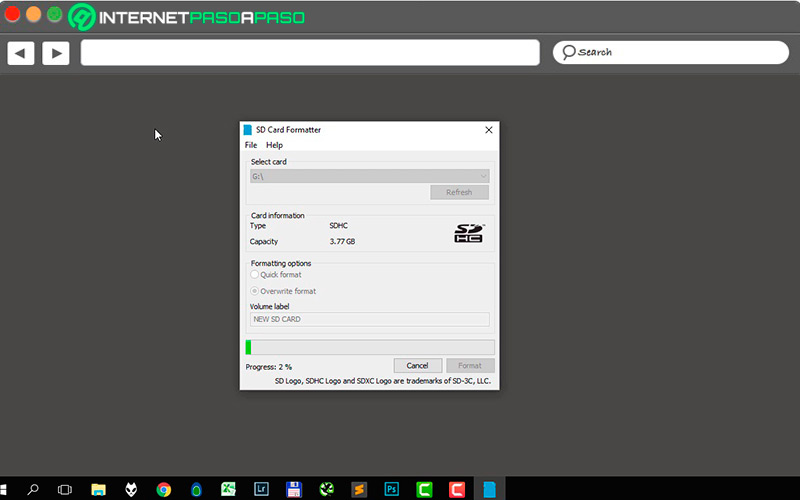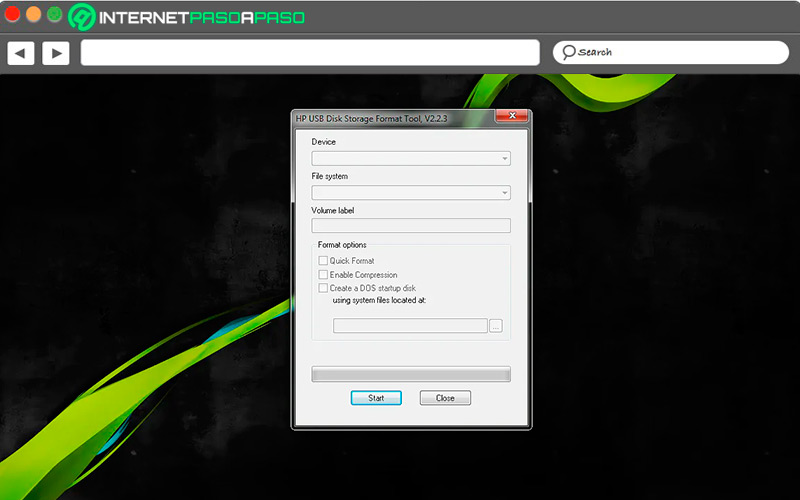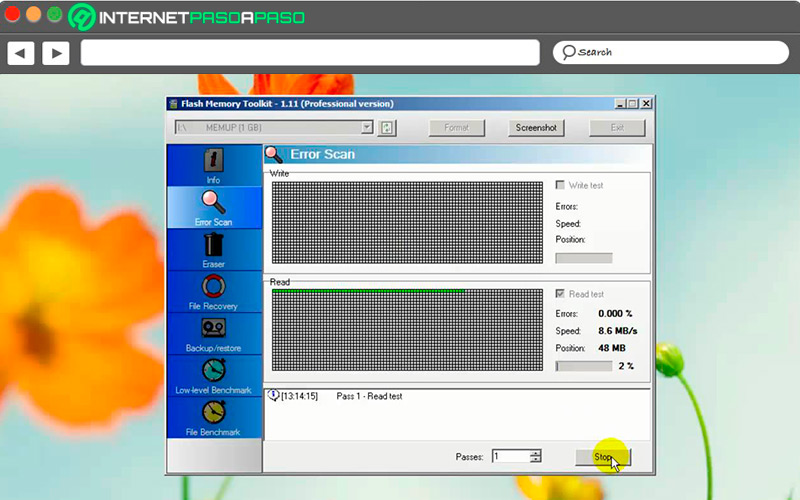Lo Último en IP@P
- Stellar Data Recovery revoluciona la recuperación de archivos perdidos en discos duros externos
- Goblin Mine: La Estrategia Económica Detrás del Juego de Minería que está Fascinando a Todos
- Estos son los nuevos Cargadores UGREEN: potencia y portabilidad en dos versiones que no te puedes perder
- UGREEN Nexode Pro: El Cargador Ultradelgado que revoluciona la carga de dispositivos móviles
- La computación en la nube está transformando los juegos Online y estas son sus grandes ventajas
Todos los modelos de Raspberry Pi tienen como medio de almacenamiento una tarjeta de memoria microSD. En algunos casos, viene incluida en un kit, y en otros se debe comprar por separado. Aparte de ser el lugar donde se almacenan los archivos, este dispositivo es el punto de partida para el correcto funcionamiento del sistema operativo.
En ocasiones, un error común es pensar que el formateo de la tarjeta microSD para una Pi se hace de la misma forma que de cualquier otra memoria USB, pero no es así. Estos dispositivos tienen un espacio designado para aspectos de seguridad que debe ser tratado con cuidado, aparte requieren de una configuración determinada.
En esta guía, queremos llevarte de manera exitosa en el proceso de dar formato, para que el sistema operativo arranque y no tengamos ningún fallo en la instalación. Igualmente, te mostraremos varios programas y herramientas que son útiles para cumplir con esa función.
¿Por qué debes formatear una SD o MicroSD bien antes de usarla para instalar un SO en Raspberry Pi?
Llegaste a casa, sacas de su paquete la Raspberry Pi, la conectas a un monitor y no te da ninguna imagen. Te preocupas un poco, pero no hay problema, eso se debe a que no le has dado formato a la tarjeta de memoria. Y es que para que el sistema operativo pueda ser instalado y pueda arrancar sin inconvenientes, es necesario cumplir con este paso.
Cabe acotar que la tarjeta SD debe tener espacio suficiente para albergar todas las cosas que quieres almacenar, incluyendo por supuesto el sistema operativo. El tamaño de la unidad lo vas a determinar de acuerdo con el proyecto que piensas desarrollar.
Aprende paso a paso cómo formatear una tarjeta SD o MicroSD para usarla sin problema en Raspberry Pi
La manera de formatear la tarjeta que has elegido para tu micro computador es muy sencilla, solo hace falta tener a la mano el programa adecuado y recordar que cuando des formato, todo lo que tengas allí se perderá, igual que pasa cuando haces un formateo convencional.
Aquí te dejamos dos programas útiles para formatear tu tarjeta de memoria:
Con SD Memory Card Formatter
Este software, de manera sencilla, te da acceso a formatear cualquier tipo de tarjeta y en pocos segundos la habrás dejando completamente limpia del contenido que tenías almacenado.
Presta atención a los pasos que debes seguir para dar formato a tu tarjeta:
- Tener descargado el programa, el cual cuenta con versiones para Windows y Mac.
Descargar SD Memory Card Formatter para Windows
Descargar SD Memory Card Formatter para MacOS
- Ahora, realiza la instalación siguiendo los sencillos pasos que aparecen en pantalla.
- Introduce la tarjeta en el lector de memoria.
- Ejecuta el programa que acabas de instalar.
- Se abrirá una ventana que indica “Seleccione la unidad” a la que quieres darle formato.
- Elige “Formato rápido”.
- “Asigna un nombre” y pulsa en la opción “Dar formato”.
- Así comenzará a limpiarse la tarjeta y al terminar el proceso ya estará lista para instalar la imagen.
Con HP USB Disk Storage Format Tool
Más en Hardware
- ¿Cómo conectarte a la Raspberry Pi desde otro ordenador de forma remota sin errores? Guía paso a paso
- ¿Cuáles son las diferencias entre procesadores de 32 bits y 64 bits y cuál tengo en mi ordenador?
- ¿Cuáles son todos los tipos de computadoras que existen? Lista 2024
- ¿Cómo reproducir sonidos con Arduino y un buzzer pasivo o altavoz? Guía paso a paso
- ¿Cuáles son los mejores emuladores para jugar en Raspberry Pi y divertirte con tu mini ordenador? Lista 2024
SÍGUENOS EN 👉 YOUTUBE TV
Al igual que el programa anterior, este permite formatear cualquier unidad USB y ha sido desarrollado por la empresa informática HP. Existe la posibilidad de descargar su aplicación portátil de forma gratuita, por lo que no tendrás no hace falta instalarlo para ejecutar un buen formato. Desde un dispositivo externo también funcionará.
Descargar HP USB Disk Storage Format Tool para Windows
Te dejamos los pasos para ejecutar el formato de manera sencilla:
- Después que instales el programa en tu ordenador, debes ejecutar como administrador.
- Inserta la tarjeta en el lector de memoria e indica qué formato le vas a dar, debe ser "FAT 32".
- Haces clic en "Dar formato", comienza la operación y en segundos ya tendrás lista la tarjeta para ser utilizada.
Lista de los mejores programas y herramientas para formatear tarjetas Micro SD y SD que debes conocer
Las razones por las que necesitamos formatear una tarjeta pueden ser diversas, pasan por solucionar problemas de compatibilidad, porque se ha alojado un virus, para eliminar todos los archivos en una sola operación o, como en el caso que nos ocupa, instalar un sistema operativo. Las herramientas y programas van más allá de los dos que te explicamos en este artículo, hay muchas soluciones que pueden serte útiles.
Aquí te dejamos otras cinco alternativas para que las tengas en cuenta:
Flash Memory Toolkit
Este programa trae un conjunto de características que, además de formatear, permite analizar las tarjetas de memoria y darles mantenimiento. Presenta un detector de errores, copias de seguridad y recuperación de archivos. Entre sus ventajas, resalta que es compatible con memorias USB y que tiene un apartado para realizar capturas de pantalla.
Descargar Flash Memory Toolkit para Windows
USB Disk Storage Format Tool
Este útil programa está hecho para trabajar con los principales formatos utilizados en la actualidad. Aparte de esto, el proceso de formateo es muy rápido y sencillo. Tu dispositivo quedará igual que como cuando lo compraste y así poder instalar las nuevas aplicaciones.
Descargar USB Disk Storage Format Tool para Windows
HDD Low Level Format Tool
Discos extraíbles, unidades USB y tarjetas de memoria son algunos de los dispositivos que este programa formatea. Su impacto llega hasta el punto de rehabilitar un disco que no permite acceso por diversos motivos. Se debe tener en cuenta que, una vez que se hace la operación, es imposible recuperar los archivos. Un aspecto favorable es que la interfaz es amigable, permitiendo la fluidez del trabajo.
Descargar HDD Low Level Format Tool para Windows
Explorador de Windows
Esta opción es la última y no podía quedarse por fuera del listado. Es muy sencilla de utilizar. Solo basta con "Hacer clic con el botón derecho del ratón, encima de la unidad SD", elige la opción "Formatear", "Sistema de archivos", "Formato rápido" y "Start". Con estos pasos estarás borrando todos los documentos que tengas en tu dispositivo de almacenamiento. Con cualquiera de estos programas que elijas, podrás cumplir con tu cometido y dejar en óptimas condiciones la tarjeta micro o SD para instalarla a la Raspberry Pi.